Apple, Apple Kimliğinizi devre dışı bırakmayı veya silmeyi kolaylaştırdı. Ancak bu, bunu dikkatsizce yapmanız gerektiği anlamına gelmez. Bunun nedeni, bir Apple Kimliğini silmenin sonuçlarının önemli olmasıdır. Öyleyse, önce bunun hakkında daha fazla konuşalım ve ardından geçici olarak devre dışı bırakma, yeniden etkinleştirme ve kalıcı olarak silme adımlarına bakalım.
- Neden Biri Apple Kimliğini Silmek İstiyor?
- Apple Kimliğini Silerseniz Ne Olacak?
- Apple Kimliğini Silmeden Önce Hazırlık (Okunmalı)
- Apple Kimliğini Geçici Olarak Devre Dışı Bırakma
- Apple Kimliği Hesabınızı Nasıl Yeniden Etkinleştirebilirsiniz?
- Apple Kimliği Hesabını Kalıcı Olarak Silme
- Silinmiş bir Apple Kimliği Hesabını Kurtarabilir misiniz?
Neden Biri Apple Kimliğini Silmek İstiyor?
- Artık Apple ürünlerini kullanmak istemiyor / planlamıyor.
- Birden fazla hesabınız olduğundan, kullanılmayanları silmek isteyebilirsiniz.
- Apple'da depolanan verilerinizi silin.
- Gizlilik endişeleri nedeniyle.
Apple Kimliğini Silerseniz Ne Olacak?
Aşağıdaki noktalar (ve burada bahsedilmese bile daha fazlası) Apple Kimliğiniz devre dışı bırakıldığında da geçerlidir.
- Yeni uygulamalar indirmek için iCloud, iCloud Drive, Süreklilik özellikleri, Çevrimiçi yedeklemeler, iPhone'umu Bul, Apple ile Giriş Yap, App Store gibi özellikler kullanılamaz, hizmetlere abone olun.
- Yeni iCloud Postaları veya iCloud iMessage'ları alamaz veya gönderemez.
- Satın alınan uygulamalar güncellenemez.
- Önceden satın alınan öğeler indirilemez.
- DRM korumalı satın alınan öğeler cihazlar arasında senkronize edilemez veya kopyalanamaz.
- Kiralanan öğeler oynatılamaz.
- İTunes Match veya iTunes Season Passes'e erişilemez.
- Abonelikler, faturalama döngüsünün sonunda iptal edilir.
- Düzenleyen sizseniz Aile Paylaşımı'nı kullanamazsınız. Aileye eklenen herhangi bir çocuk Apple Kimliği de devre dışı bırakılır.
- Apple Destek ile devam eden veya geçmiş vakalara erişilemez. (Ancak bu, gelecekte Apple Destek'ten yardım alamayacağınız anlamına gelmez.)
- Apple Store'da planlanan randevular veya rezervasyonlar iptal edilir.
- Apple Kimliği gerektiren diğer uygulamaları veya hizmetleri kullanamazsınız.
- Tüm Apple posta listelerinden silinirsiniz.
Not: Apple kimliğinizi silmek yerine değiştirebilirsiniz.
Apple Kimliğini Silmeden Önce Hazırlık (Okunmalı)
- Tüm cihazlarda Apple Kimliğinden Çıkış Yapın: Bunu yapmazsanız, ciddi bir sorunla karşılaşacaksınız! Bunun nedeni, hesabın devre dışı bırakılmasından veya silinmesinden sonra iCloud'dan çıkış yapamamanızdır. Cihazı kullanılamaz hale getirebilecek iPhone'umu Bul Etkinleştirme Kilidi'ni bile devre dışı bırakamazsınız.
- Yedeklemeyi Al: Apple Kimliğini silmeden veya devre dışı bırakmadan önce, iTunes Store'dan satın aldığınız şarkıları, videoları vb. İndirdiğinizden emin olun. Bu satın alımlar abonelik değildir ve bu nedenle DRM içermez. Onları yerel olarak kaydetmelisiniz. Ek olarak, kişilerin, notların, hatırlatıcıların ve sizin için değerli olan diğer her şeyin bir yedeğini almalısınız. Son olarak, ilgili uygulama verilerini, erişim için Apple Kimliği gerekmeyen bir yere kaydettiğinizden emin olun.
- İCloud Drive'dan Veri İndirme: iCloud Drive'da dosyalarınız varsa, bunları yerel olarak indirin veya Google Drive, One Drive ve Dropbox gibi benzer hizmetlere taşıyın.
Apple Kimliğini Geçici Olarak Devre Dışı Bırakma
- Privacy.apple.com adresini ziyaret edin ve Apple Kimliğiniz ve parolanızla giriş yapın.
- Gerekli değil ama önemli: Verilerinizin bir kopyasını talep et'i tıklayın ve bir sonraki ekranda indirin.

- Geri gelin ve hesabınızı devre dışı bırakmak için Talep üzerine tıklayın ›
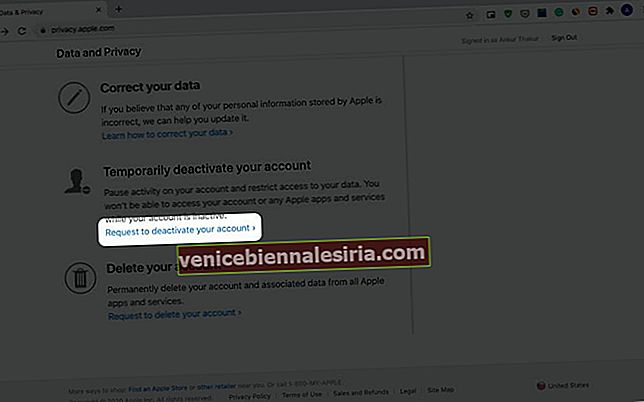
- Ayrıntıları bir kez daha okuyun. Ardından, Neden seç'e tıklayın ve bir seçenek seçin. Devam et'i tıklayın .
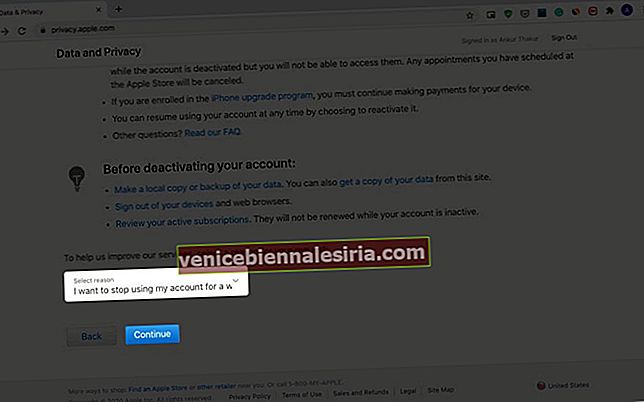
- Okuyun ve ardından Devam'a tıklayın.
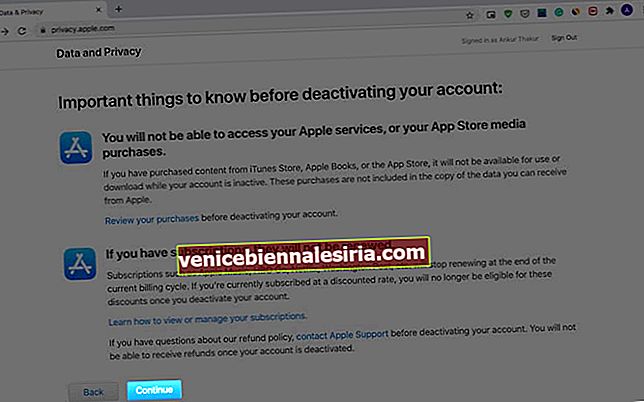
- Koşulları kabul edin (eğer kabul ederseniz). Devam'a tıklayın.
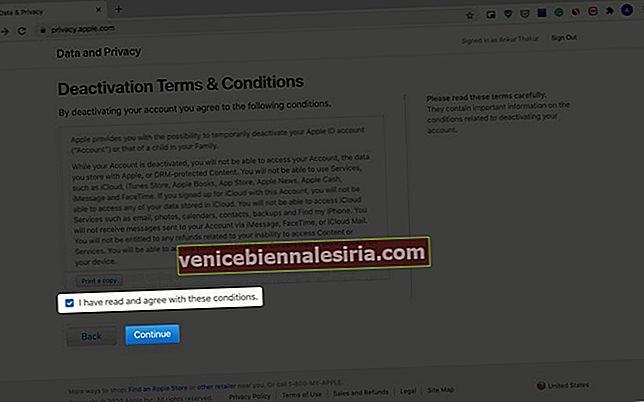
- Hesap durumu güncellemelerini nereden alacağınızı seçin. Devam'a tıklayın.
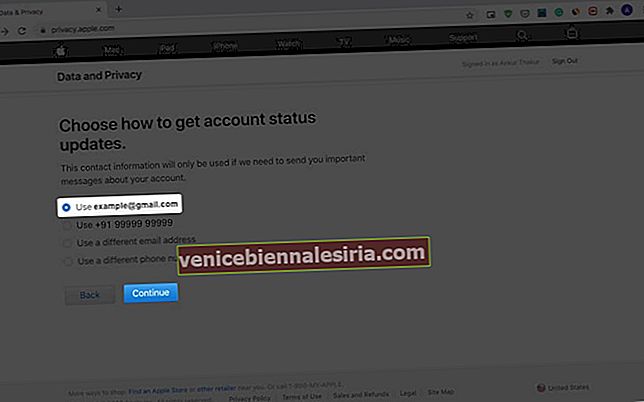
- Çok Önemli: Kodu kopyalayın veya yazdırın ve güvenli bir yerde saklayın. Bundan sonra Devam'a tıklayın.
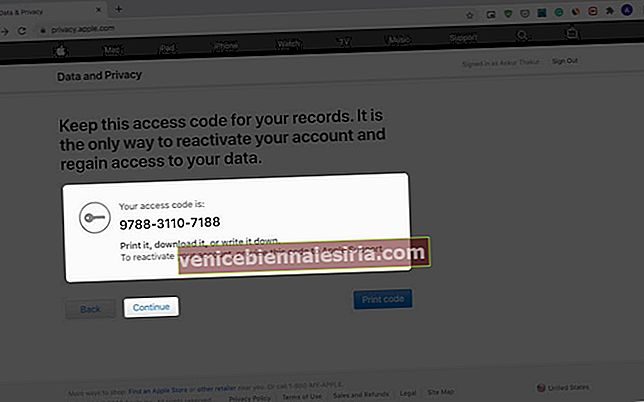
- Kaydettiğinizi onaylamak için erişim kodunu girin.
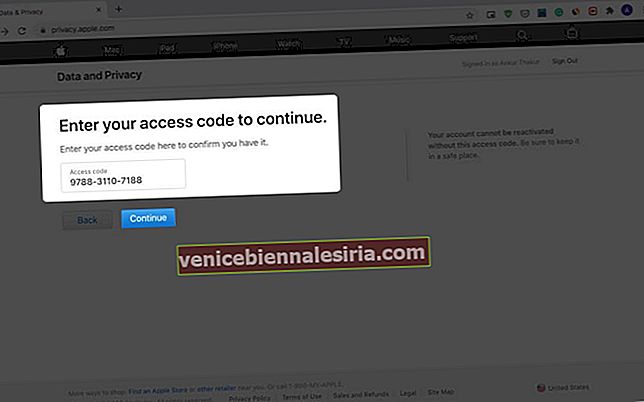
- Son olarak, Hesabı Devre Dışı Bırak'a tıklayın .
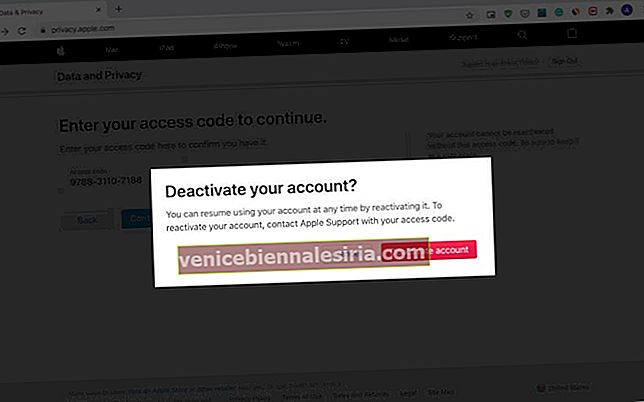
Apple Kimliği Hesabınızı Nasıl Yeniden Etkinleştirebilirsiniz?
Devre dışı bırakılan Apple Kimliğinize yeniden erişim elde etmeniz mümkündür. Bunun için Apple Destek ile iletişime geçin ve onlara erişim kodunuzu söyleyin. Erişim koduna sahip değilseniz, hesabınızı yeniden etkinleştiremezsiniz. Başlangıçta destek uygulaması, sohbet, arama ve hatta Twitter'ı kullanarak Apple ile iletişime geçebilirsiniz. Onlara isteğinizi söylediğinizde, size uygun şekilde rehberlik edeceklerdir.
Apple Kimliği Hesabını Kalıcı Olarak Silme
- Privacy.apple.com adresini ziyaret edin ve Apple Kimliğiniz ve parolanızla giriş yapın.
- İsteğe bağlı ancak önemli: Verilerinizin bir kopyasını isteyin ve indirin.

- Hesabınızı silmek için Talep üzerine tıklayın ›
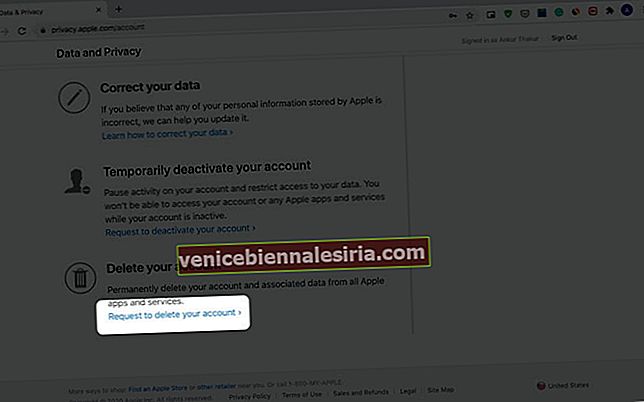
- Bir neden seçin ve Devam'a tıklayın .
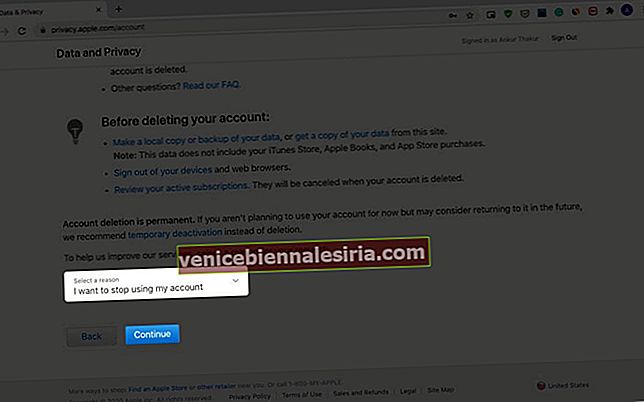
- Önemli mesajı okuyun ve Devam'a tıklayın.
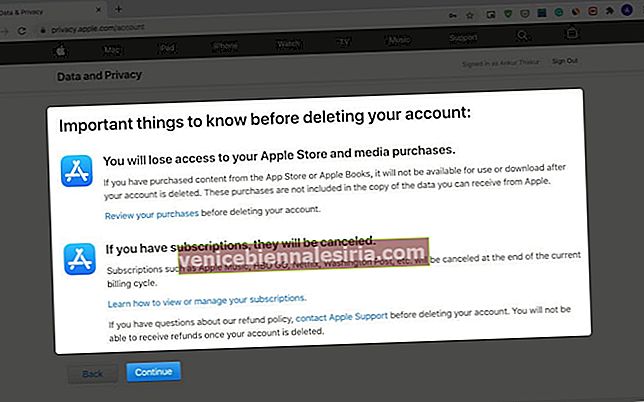
- Koşulları kabul ettikten sonra Devam'ı tıklayın.
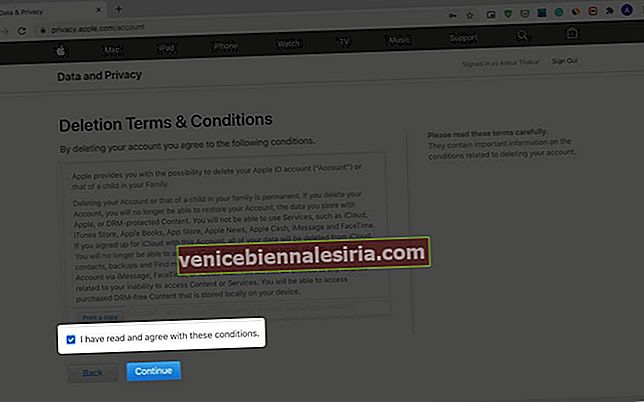
- Hesap durumu güncellemelerinin nereden alınacağını seçin.
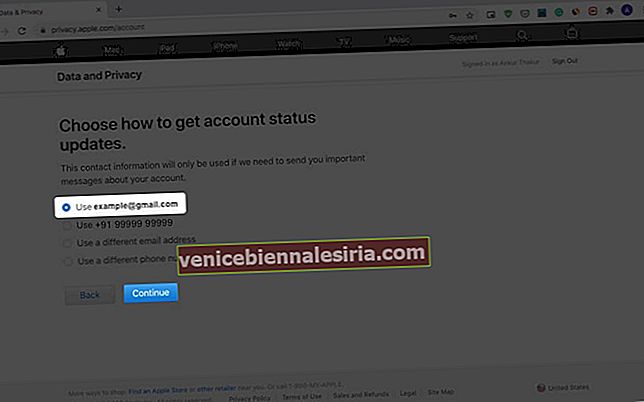
- Kodu güvenli bir yere yazdırın, indirin, ekran görüntüsü alın veya yazın. Ardından, Devam'a tıklayın.
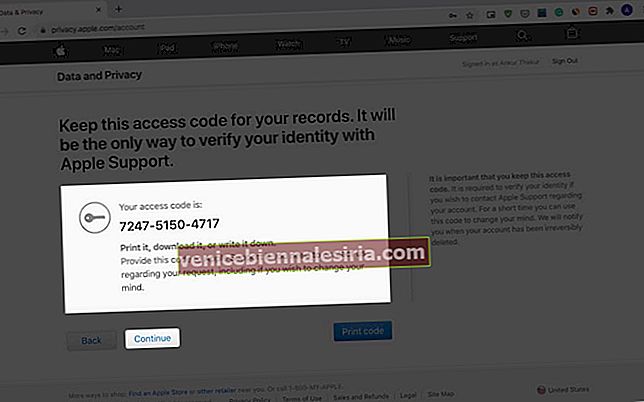
- Gerçekten kaydettiğinizi veya yazdığınızı onaylamak için kodu girin.
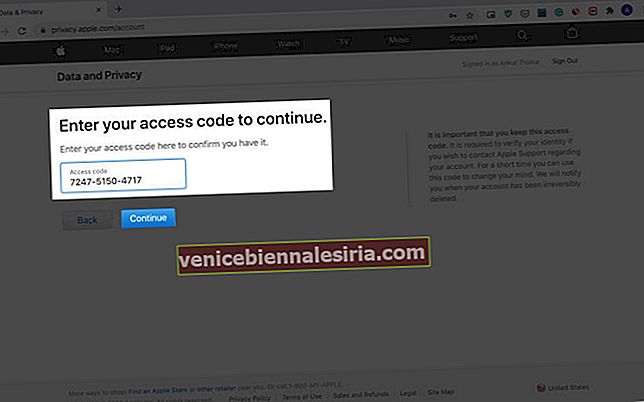
- Hesabı Sil'e tıklayın .
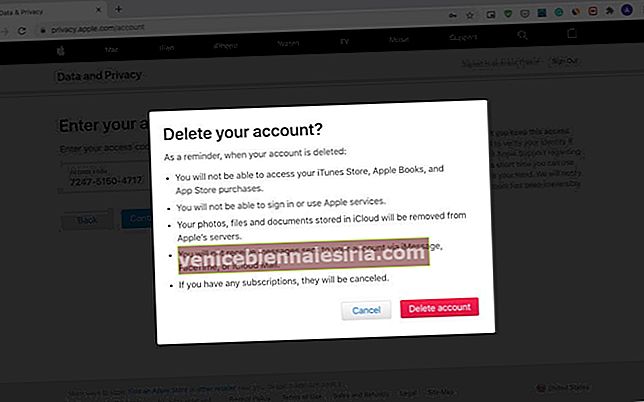
Silinmiş bir Apple Kimliği Hesabını Kurtarabilir misiniz?
Evet. Silinen bir Apple Kimliğini kurtarabilirsiniz. Ancak talebiniz işleme alınana kadar sadece kısa bir süre için mümkündür. Kesin zaman çerçevesi Apple tarafından belirtilmemiştir. Ancak birkaç gün sürebileceğini tahmin ediyoruz.
Fikrinizi yakında değiştirirseniz Apple ile iletişime geçin ve silinen Apple Kimliğinizi kurtarmasını isteyin. Bunun için onlara erişim kodunu sağlamanız gerekir (8. adımdan itibaren). Bu koda sahip değilseniz, Apple Kimliği hiçbir şekilde kurtarılamaz.
Oturumu kapatma…
Apple kimliğinizi bu şekilde devre dışı bırakabilir veya silebilirsiniz. Herhangi bir sorunuz varsa, aşağıdaki yorumlarda bize bildirin.
Daha fazla oku:
- Doğrulama Başarısız Oldu, Apple Kimliği Sunucusuna Bağlanmada Bir Hata Oluştu
- Telegram Hesabı Kalıcı Olarak Nasıl Silinir

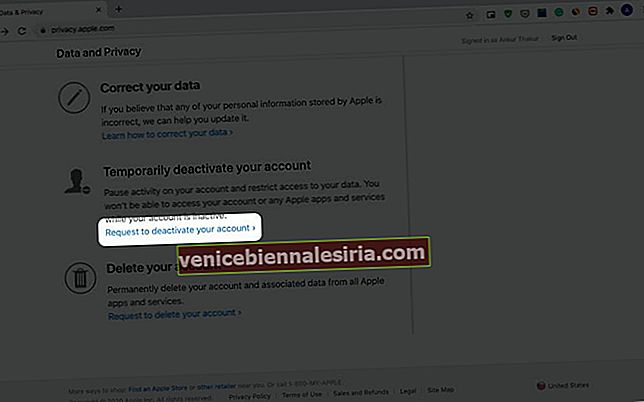
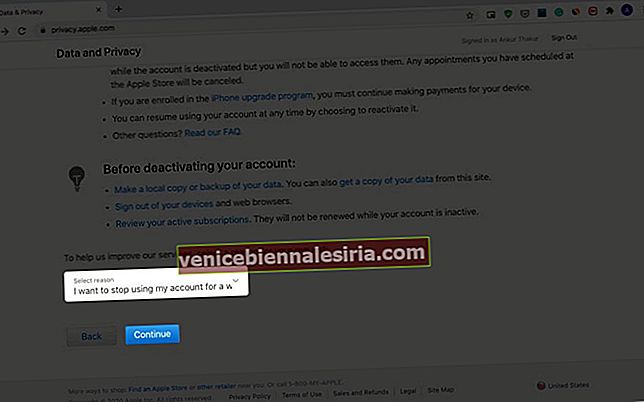
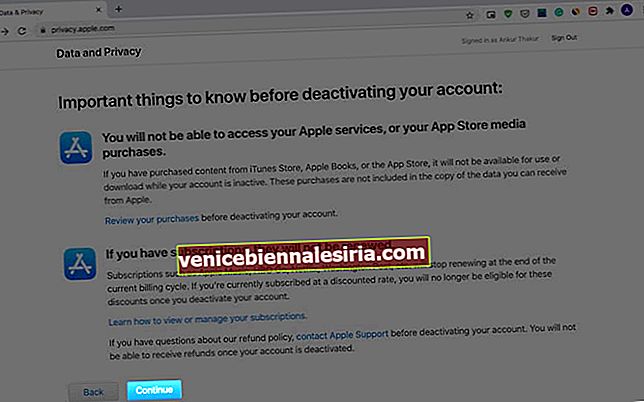
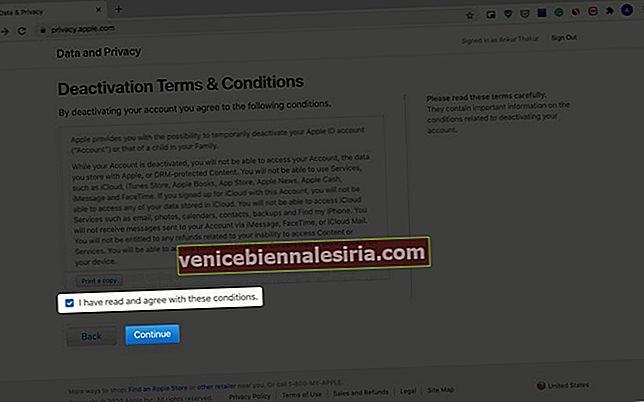
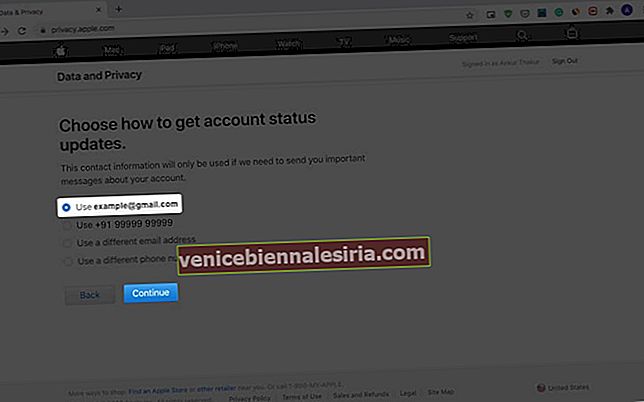
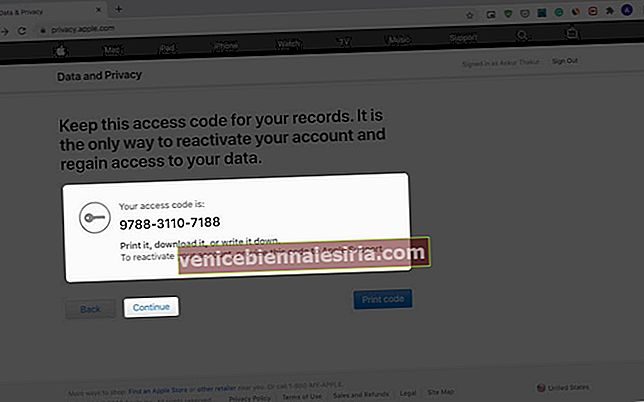
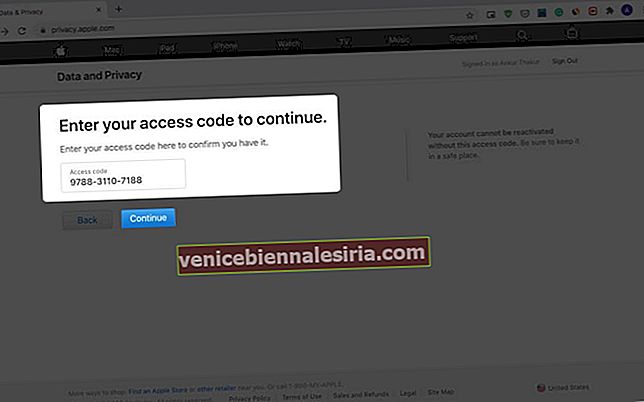
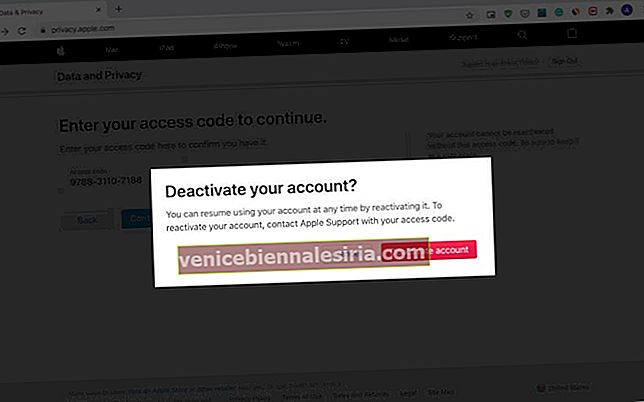
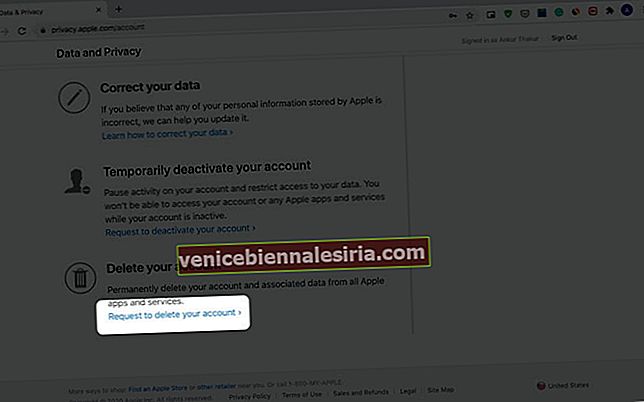
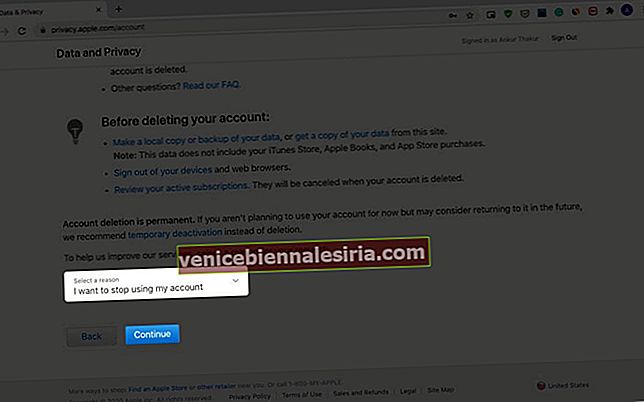
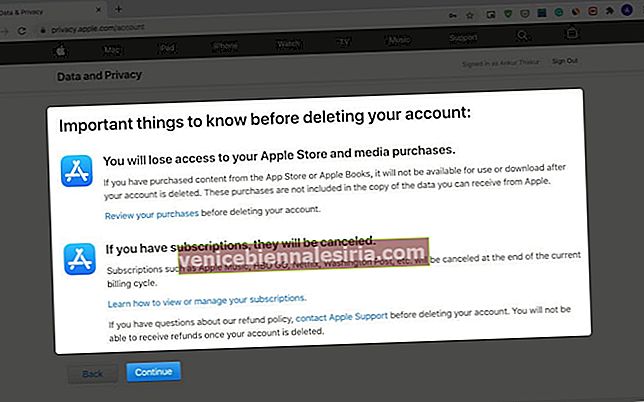
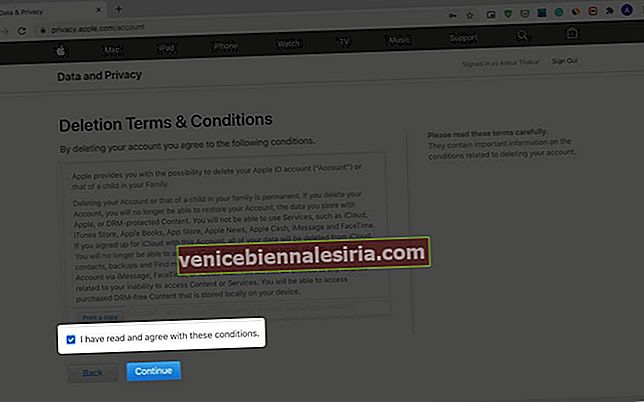
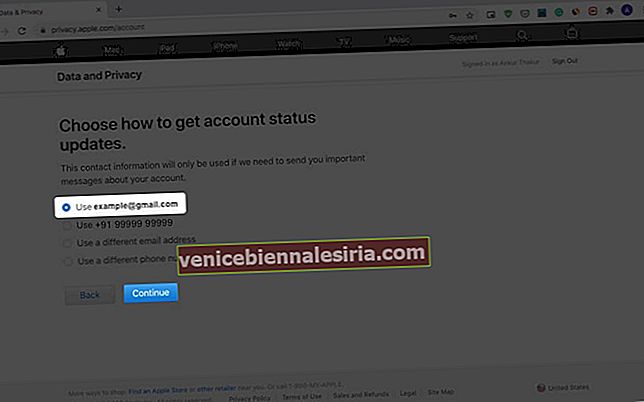
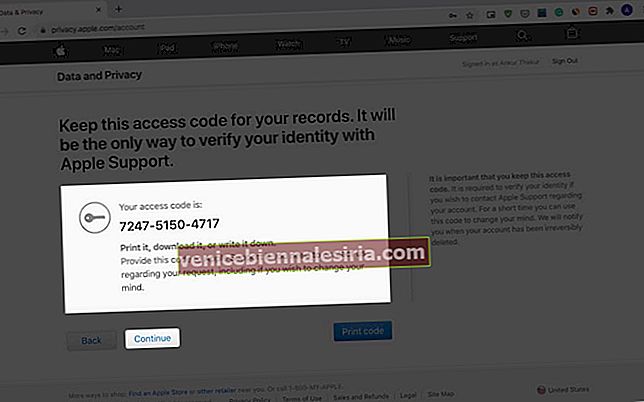
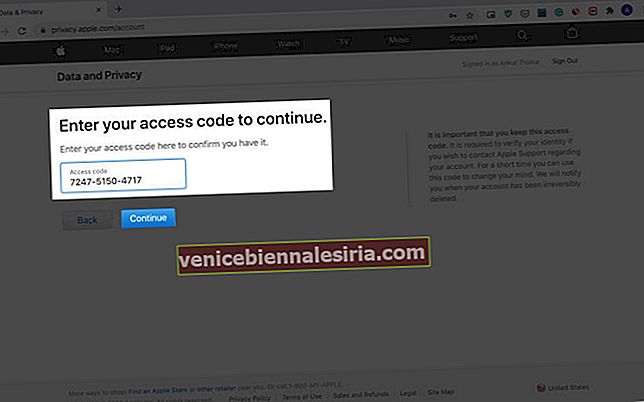
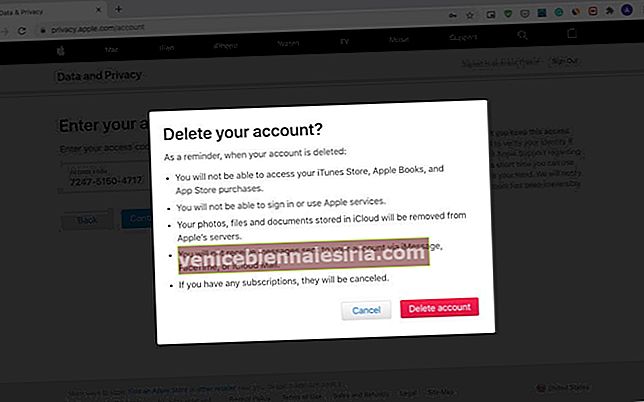
![En İyi 12,9 inç iPad Pro Standları [2021 Sürümü]](https://pic.venicebiennalesiria.com/wp-content/uploads/blog/238/6T20O12X4Ypic.jpg)








